URLをクリップボードにコピーしました
FAQ_URL:https://www.pa-solution.net/daj/bs/faq/Detail.aspx?id=3269
| |
最終更新日 2020/11/19 |
FAQ_ID:3269 |
 Business
Business >
i-FILTER ブラウザー&クラウド >
Windows
 Business
Business >
i-FILTER ブラウザー&クラウド >
iOS/iPadOS
 Business
Business >
i-FILTER ブラウザー&クラウド >
Android
 Business
Business >
i-FILTER ブラウザー&クラウド >
問題の解決方法
 Business
Business >
i-FILTER ブラウザー&クラウド >
設定・操作方法

|
「i-FILTER ブラウザー&クラウド」特定のホスト・IPアドレス・ポート・プロセスの通信を除外する方法を教えてください
|

|
「フィルター除外設定」を利用してください。設定することで、
各種フィルタリング機能が適用されずログに記録がされなくなります。
※注意
・リストと完全一致するURLホスト・IPアドレス・ポート・プロセスの通信を
フィルタリングから除外します。
・フィルター除外設定の「IPアドレス」欄にはIPアドレスのほか、ドメイン
(FQDN)でも登録できます。
・OSとアプリにより使用できる項目が異なります。詳細はマニュアルの
「フィルタリング対象から除外する(フィルター除外設定)」を参照してください。 |
<手順>
1.管理画面の[トップページ]画面で[フィルタリング設定]ボタンを
クリックします。
2.[フィルタリング設定]画面で、設定を有効にするグループを選択し
[フィルター除外設定]ボタンをクリックします。
3.[フィルター除外設定]画面が開きます。
4.ご利用の端末にあわせて、除外する項目を選択します。
5.各設定画面で[新規登録]ボタンをクリックし除外する対象をリストに入力し
[設定保存] ボタンをクリックします。
6.確認画面で[OK]をクリックします。
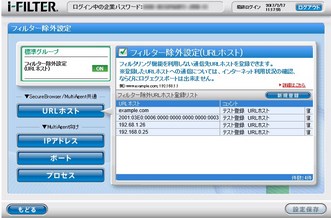
|

